很多刚换到OPPO手机的朋友都会问:oppo手机怎么截屏?oppo手机截屏快捷键在哪?其实,OPPO系统提供了多种截屏方式,从物理按键到手势、再到长截屏、区域截屏,几乎覆盖了所有场景。下面用问答+步骤拆解的形式,一次性把OPPO截屏讲透。
一、最常用的两种物理按键截屏
1. 电源键+音量下键组合
这是最经典、几乎所有安卓机通用的方案。
- 同时按住电源键+音量下键约1秒,听到“咔嚓”声或看到屏幕闪一下即截屏成功。
- 截屏后,屏幕左下角会出现缩略图,点进去可立即编辑、分享或删除。
2. 三指下滑手势截屏
不想按键?ColorOS 7及以上版本默认开启三指下滑截屏。
- 进入设置 → 便捷工具 → 手势体感 → 三指截屏,确认开关已打开。
- 在任意界面,三根手指同时从屏幕顶部向下滑,即可完成截屏。
- 若手势不灵敏,检查是否贴了过厚的钢化膜,或尝试重新校准触控。
二、进阶玩法:长截屏、区域截屏、滚动截屏
1. 长截屏(滚动截屏)
想截完整网页、聊天记录?
- 先用上述任意方式触发普通截屏。
- 在左下角缩略图消失前,点击“长截屏”按钮。
- 手机自动向下滚动,轻点屏幕即可停止,生成一张超长图片。
2. 区域截屏
只想截取屏幕中一小块?
- 进入设置 → 便捷工具 → 手势体感 → 三指长按,开启开关。
- 在需要截屏的界面,三根手指长按屏幕,出现裁剪框后拖动四角调整范围。
- 点击右下角“√”保存,或点击“×”取消。
三、侧边栏与悬浮球:懒人截屏法
1. 智能侧边栏
ColorOS 11之后加入的功能。
- 进入设置 → 特色功能 → 智能侧边栏,开启开关。
- 从屏幕右侧边缘向内滑动并停顿,呼出侧边栏。
- 点击“截屏”图标即可,无需按键。
2. 悬浮球截屏
适合单手操作大屏机型。
- 打开设置 → 便捷工具 → 悬浮球,选择“手势操作”。
- 自定义单击、双击或长按为“截屏”。
- 屏幕上会出现一个可拖动的半透明圆点,按设定手势触发截屏。
四、语音与隔空手势:黑科技截屏
1. 小布助手语音截屏
双手沾油也能截。
- 唤醒“小布小布”,说出指令:“截屏”。
- 系统立即执行并保存到相册。
- 若提示“未找到指令”,进入小布设置 → 语音唤醒 → 训练唤醒词。
2. 隔空手势(Find X系列专属)
手掌无需接触屏幕。
- 进入设置 → 特色功能 → 手势体感 → 隔空手势,开启“隔空截屏”。
- 在距离前置摄像头20-40厘米处,手掌五指张开正对屏幕,稍作停顿后握拳。
- 屏幕出现动画提示即截屏成功。
五、文件去哪找?如何快速分享?
1. 相册路径
所有截屏默认保存在:
文件管理 → 手机存储 → DCIM → Screenshots
2. 一键分享
截屏后点击缩略图 → 左下角“分享”图标 → 选择微信、 *** 、蓝牙等渠道,无需先保存再打开。
六、常见问题答疑
Q:按键截屏时经常误关机怎么办?
A:同时按住时间不要超过2秒;若仍误触,可改用三指下滑或侧边栏。
Q:三指手势失灵?
A:检查是否贴了防误触膜;进入设置 → 系统设置 → 重置 → 重置所有设置,不会删除数据。
Q:长截屏无法停止?
A:轻点屏幕任意位置即可停止;若页面有动态加载内容(如直播弹幕),长截屏可能中断,建议分多次截。
七、不同ColorOS版本差异速查
- ColorOS 7/7.2:首次加入三指长按区域截屏。
- ColorOS 11:新增智能侧边栏截屏。
- ColorOS 12/13:优化长截屏速度,支持更多第三方App。
看完这篇,你已经掌握了OPPO手机从入门到高阶的全部截屏技巧。下次再有人问“oppo手机怎么截屏”或“oppo手机截屏快捷键在哪”,直接把这篇甩给他,一步到位。
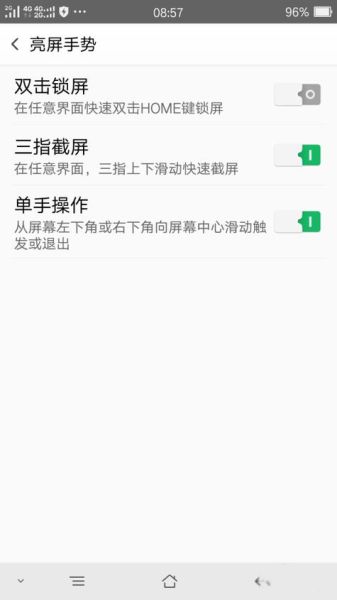
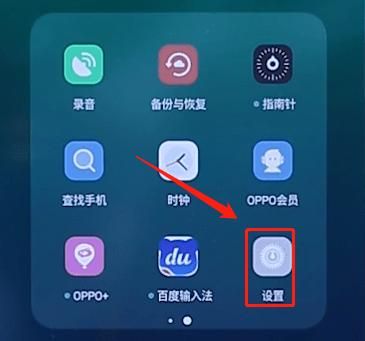

暂时没有评论,来抢沙发吧~